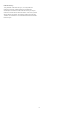User manual
sovellusvalikosta muita sovelluksia, sinua pyydetään
hyväksymään käyttöehdot. Voit määrittää
yksityisyysasetukset haluamiksesi.
Asenna sovellus sovellusvalikosta seuraavasti.
1 - Paina
HOME -painiketta.
2 - Vieritä näyttöä alaspäin ja valitse
Philipsin
valikoima >
Sovellusvalikko ja paina OK
-painiketta.
3 - Valitse sovelluskuvake ja paina OK-painiketta.
4 - Valitse Asenna ja paina OK-painiketta.
15.4
Käynnistä tai pysäytä
sovellus
Voit käynnistää sovelluksen aloitusvalikosta.
Käynnistä sovellus seuraavasti.
1 - Paina
HOME -painiketta.
2 - Vieritä näyttöä alaspäin kohtaan
Sovellukset ,
valitse haluamasi sovellus, ja paina OK-painiketta.
3 - Pysäytä sovellus painamalla
BACK -painiketta
tai
EXIT -painiketta tai sovelluksen omaa
poistumis-/pysäytyspainiketta.
15.5
Sovelluksen lukitseminen
Tietoja sovelluslukituksista
Voit lukita sovelluksia, jotka eivät sovellu lapsille. Voit
lukita K-18-sovelluksia sovellusvalikossa tai määrittää
aloitusvalikossa rajoitetun profiilin.
K-18
K-18-sovelluslukitus pyytää PIN-koodia, kun
K-18-sovellusta yritetään käynnistää. Tämä lukitus
koskee vain Philips-sovellusvalikon K-18-sovelluksia.
Rajoitettu profiili
Voit määrittää aloitusvalikkoon rajoitetun profiilin,
jossa vain valitsemasi sovellukset ovat käytettävissä.
Jotta voit määrittää rajoitetun profiilin ja vaihtaa
siihen, tarvitset PIN-koodin.
Google Play -kauppa – kypsyystaso
Voit piilottaa Google Play -kaupassa sovelluksia
käyttäjien/ostajien kypsyyden mukaan. Sinun on
syötettävä PIN-koodi, jotta voit valita kypsyystason
tai muuttaa sitä. Kypsyystaso määrittää, mitkä
sovellukset ovat asennettavissa.
Lisätietoja saat ohjeesta painamalla
Avainsanat -väripainiketta ja etsimällä aiheen
Google Play -kauppa.
K-18-sovellusten lukitseminen
Voit lukita K-18-sovelluksia sovellusvalikossa Tämä
asetus hallitsee Philipsin sovellusgallerian
yksityisyysasetusten K-18-asetusta.
Lukitse K-18-sovellukset seuraavasti
1 - Paina
-painiketta, valitse Kaikki asetukset ja
paina OK-painiketta.
2 - Valitse Lapsilukko, valitse Sovelluslukitus ja
paina OK-painiketta.
3 - Valitse Päälle ja paina OK-painiketta.
4 - Sulje valikko painamalla
(vasen) -painiketta,
tarvittaessa toistuvasti.
Lisätietoja saat ohjeesta painamalla
Avainsanat -väripainiketta ja etsimällä aiheen
Lapsilukko, Määritä PIN-koodi.
Rajoitettu profiili
Tietoja rajoitetusta profiilista
Voit rajoittaa tiettyjen sovellusten käyttöä vaihtamalla
television käyttämään rajoitettua profiilia.
Aloitusvalikossa näkyvät vain sallimasi sovellukset.
Tarvitset PIN-koodin, jotta voit vaihtaa pois
rajoitetusta profiilista.
Kun televisio käyttää rajoitettua profiilia, seuraavia
asioita ei ole sallittu.
• Sellaisten sovellusten etsiminen tai avaaminen,
joiden merkintä on Ei sallittu
• Google Play -kaupan käyttö
• Google Play -kaupan elokuvien, TV-ohjelmien ja
Google Play -pelien ostaminen
• Sellaisten kolmansien osapuolien sovellusten käyttö,
jotka eivät käytä Google-kirjautumista
Kun televisio käyttää rajoitettua profiilia, seuraavat
asiat on sallittu.
• Google Play -kaupasta valmiiksi vuokrattujen tai
ostettujen elokuvien ja TV-ohjelmien katselu
• Google Play -kaupasta valmiiksi ostettujen ja
asennettujen pelien pelaaminen
• Seuraavien asetusten käyttö: Wi-Fi-verkko, Puhe ja
Käytettävyys
• Bluetooth-laitteiden lisääminen
Television Google-tilin kirjautuminen pysyy
aktiivisena. Rajoitetun profiilin käyttö ei muuta Google-
tiliä.
Asennus
Määritä rajoitettu profiili seuraavasti.
1 - Paina
-painiketta, valitse Kaikki asetukset ja
paina OK-painiketta.
53